iTunesで重複した曲を一括に削除する方法
多くの重複した曲があるので、iTunesデータの整理に困っていますか。簡単かつ効率良くiTunesライブラリの重複した曲を削除できる方法を探していますか。このページには、iTunesの重複ファイルを一括削除する方法をみんなにおすすめします。
iTunesをメデイアプレイヤーとして音楽をダウンロードしたり、聞いたりする人がたくさんいます。しかし、iTunesを使用する中、重複の音楽をたくさん作り出してしまうこともよくあります。知らず知らずのうちに、iTunesには大量の重複した曲がたまってしまうかもしれません。どうすれば、iTunesで重複した曲を削除できますか。次、簡単かつ効率よいiTunes 重複 削除方法をみんなにご紹介いたします。
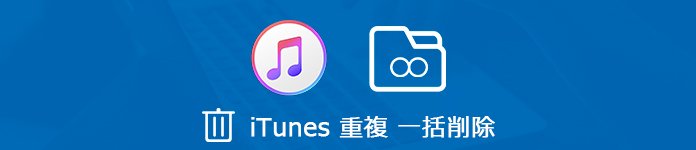
iTunes 重複ファイル 削除
iTunesライブラリの重複ファイルを削除する方法
実は、iTunesの「ファイル」メニュー内には「重複する項目を表示」という機能があります。この機能を使用すると、異なるアルバムに収録された同名の曲を表示されて、気軽に削除できます。
iTunesで重複した曲を削除する手順:
ステップ 1iTunesを起動して、メニューで「ミュージック」を選択してから、左側の「曲」をクリックして、上側の「ライブラリ」を選択してください。
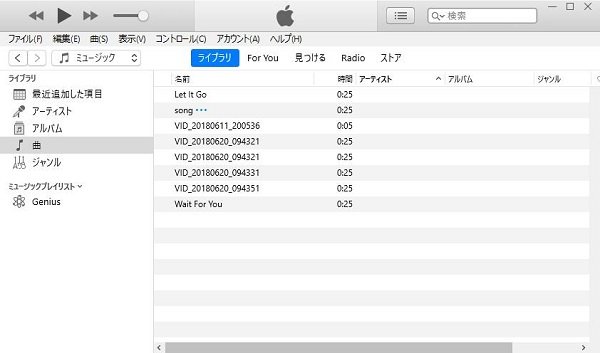
iTunes 重複 削除 - 「ライブラリ」を選択
ステップ 2メニューバーの「ファイル」で「ライブラリ」の「重複する項目を表示」を選択します。
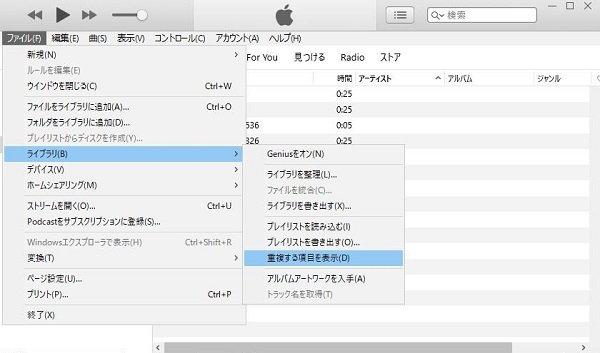
iTunes 重複 削除 - 「重複する項目を表示」を選択
ステップ 3すると、iTunesの重複ファイルが表示されます。それから、おニーズに応じて、ファイルを右クリックして、「ライブラリから削除」を選択してiTunesの重複した曲を削除できます。
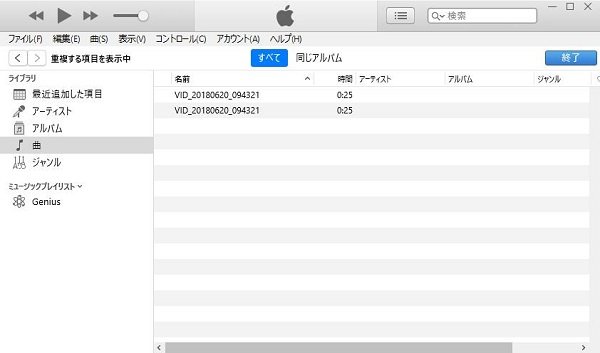
iTunes 重複 削除 - 重複した曲を削除
「重複する項目を表示」機能を使用すれば、MacでもWindowsパソコンでも気軽にiTunesの重複したファイルを削除でき、非常に便利です。
Mac CleanerでiTunesの重複ファイルを削除する方法
Macユーザーなら、Aiseesoft Mac Cleanerという専門的なMac管理ソフトを利用してiTunesの重複ファイルを削除することもできます。iTunesファイルだけでなく、ほかの様々な重複ファイル、フォルダも徹底的に削除できます。また、ジャンクファイル、不要ファイル、古くて大きいファイルなども検索して簡単に削除できます。誤削除を避けるように、プレビュー機能を提供するので、事前にファイルをプレビューして確認することも可能です。
Mac CleanerでiTunesの重複ファイルを削除する手順:
ステップ 1「重複ファインダー」機能を選択
このiTunes 重複 削除ソフトを無料ダウンロード、起動してから、インターフェースの「クリーン」から「重複ファインダー」機能を選択してください。ほかには、「システムジャンク」、「写真のキャッシュ」、「迷惑メール」、「類似の写真」、「iTunesジャンク」、「ごみ箱」、「古い大容量ファイル」、「重複ファインダー」との細かい機能もあります。
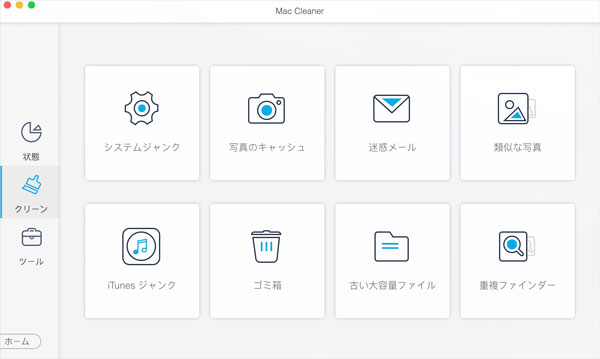
iTunes 重複 削除 - 「重複ファインダー」を選択
ステップ 2データをスキャン
「スキャン」ボタンをクリックすれば、Mac CleanerはMacの重複ファイル、フォルダを検索し始めます。スキャンが終わったら、「プレビュー」ボタンを押すと、ファイルを確認できます。
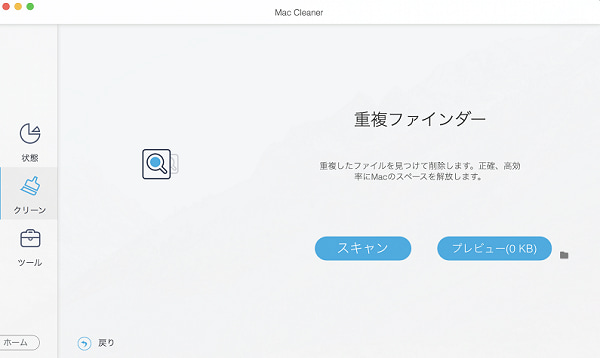
iTunes 重複 削除 - データをスキャン
ステップ 3iTunesの重複ファイルを削除
おニーズに応じて、iTunesの重複ファイルにチェックを入れて、「クリーン」ボタンをクリックすれば、iTunesの重複ファイルを一括削除できます。
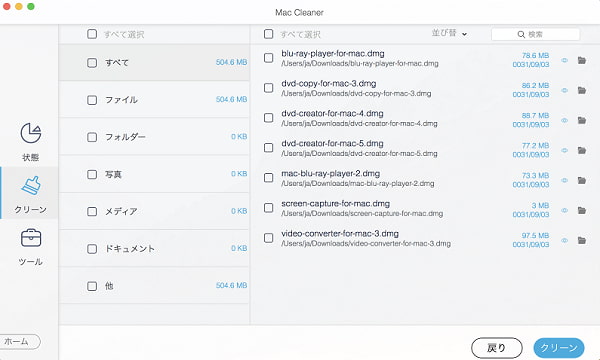
iTunesの重複ファイルを削除
Mac CleanerはiTunesの重複した曲を削除できるだけでなく、ほかの様々な重複ファイルも気軽に削除できます。Macデータをきちんと整理したい方に強くお勧めします。また、Macでアプリケーションを削除する、iPhotoのライブラリから写真を削除する、Macから不要ファイルを削除することなどもできます。必要があれば、ぜひこのソフトを使用してみてください。